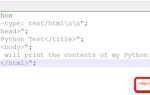Командная строка в AutoCAD – это неотъемлемый инструмент для опытных пользователей, позволяющий быстро вводить команды и работать с чертежами на более высоком уровне. Однако не все знают, как ускорить доступ к этому элементу интерфейса, не отвлекаясь на лишние действия. В этой статье мы рассмотрим несколько способов быстрого вызова командной строки, чтобы повысить продуктивность работы в AutoCAD.
Для того чтобы запустить командную строку, достаточно использовать сочетание клавиш Ctrl + 9. Это стандартное горячее сочетание в большинстве версий AutoCAD, которое позволяет скрыть или показать командную строку в одном клике. Если вы хотите использовать командную строку в конкретной области чертежа, можно активировать ее через панель инструментов «View», выбрав «Command Line» в разделе «Palettes».
Другим быстрым способом является настройка быстрого доступа к командной строке через динамическую панель. Включив эту функцию, командная строка будет автоматически открываться при вводе первых символов команды, что значительно ускоряет рабочий процесс и избавляет от лишних движений мышью.
Для повышения эффективности стоит обратить внимание на использование меню «CUI» (Custom User Interface). С помощью этого инструмента можно настроить расположение и видимость командной строки по своему усмотрению, а также привязать к ней дополнительные команды для упрощения работы.
Где найти командную строку в AutoCAD
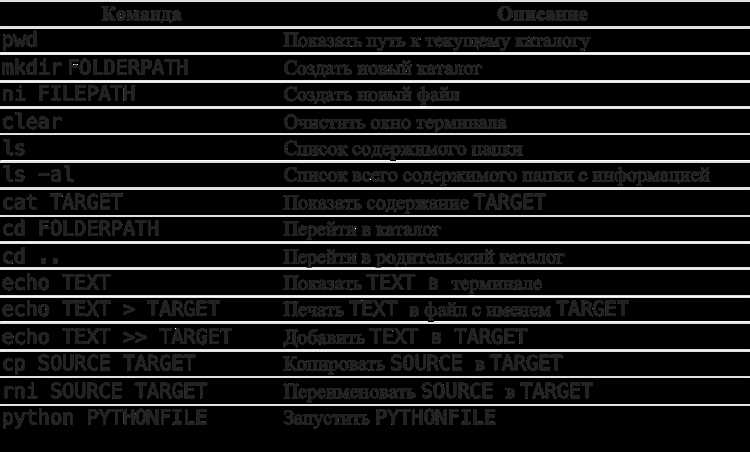
1. Чтобы отобразить командную строку, достаточно нажать комбинацию клавиш Ctrl + 9. Это самый быстрый и универсальный способ.
2. Если командная строка скрыта, можно также вызвать её через меню. Для этого кликните правой кнопкой мыши по верхней панели интерфейса и выберите опцию Command Line в выпадающем списке.
3. При изменении размера окна AutoCAD, командная строка может быть перемещена или скрыта. В таком случае, вы можете просто потянуть её за верхнюю часть и вернуть на нужное место.
4. Для активизации или восстановления командной строки в случае, если она случайно была закрыта, используйте команду COMMANDLINE в строке команд. Введите её и нажмите Enter – окно появится снова.
Командная строка всегда остаётся важным инструментом при работе в AutoCAD, поэтому важно знать, как её быстро найти и настроить в соответствии с вашими предпочтениями.
Использование клавиш быстрого доступа для запуска командной строки
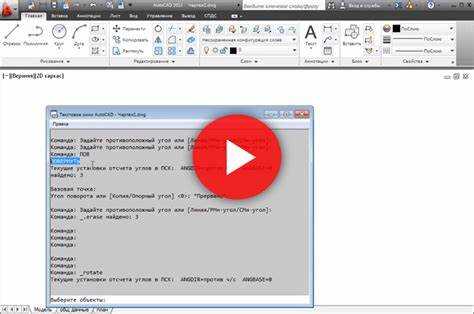
В AutoCAD можно ускорить процесс работы с командной строкой, используя комбинации клавиш. Это позволяет быстро переключаться между режимами без необходимости искать команду в меню или панели инструментов.
Для того чтобы моментально открыть командную строку, используйте сочетание клавиш Ctrl + 9. Эта команда включает и выключает панель команд, если она была скрыта. Это идеальный способ, если нужно быстро отобразить командную строку на экране.
Если вам нужно вызывать командную строку с помощью конкретной команды, можно воспользоваться комбинацией Ctrl + 9, чтобы активировать панель, а затем сразу начать вводить нужную команду. В AutoCAD командная строка автоматически захватывает ввод с клавиатуры.
Для добавления собственных горячих клавиш для запуска команд, откройте меню Настройки (Options), перейдите в раздел Клавиши быстрого доступа и настройте их для самых часто используемых операций. Это позволит минимизировать затраты времени на выполнение стандартных задач.
Использование этих клавиш значительно увеличивает скорость работы и сокращает время на поиск необходимых инструментов в интерфейсе программы.
Как настроить AutoCAD для отображения командной строки при старте
Для того чтобы командная строка в AutoCAD отображалась автоматически при старте программы, необходимо изменить несколько настроек в интерфейсе. Обычно командная строка активируется вручную, но с помощью правильных настроек можно сделать её видимой с самого начала работы.
1. Откройте AutoCAD и перейдите в меню «Options», нажав команду OP или используя клавишу F12.
2. В открывшемся окне «Options» перейдите на вкладку Display (Отображение).
3. В разделе «Window Elements» (Элементы окна) найдите настройку Display Command Line (Отображение командной строки) и установите флажок напротив этой опции. Это гарантирует, что командная строка будет всегда видна при запуске программы.
4. Если командная строка по-прежнему не отображается, откройте командное поле и введите команду COMMANDLINE. Убедитесь, что значение этой команды установлено в 1, что соответствует отображению командной строки.
5. Для постоянной видимости командной строки можно также активировать опцию Show Text Window в настройках. Это позволит не только видеть командную строку, но и просматривать историю команд.
После выполнения этих шагов командная строка будет отображаться при каждом запуске AutoCAD, упрощая взаимодействие с программой и ускоряя выполнение команд.
Как добавить командную строку на панель инструментов

Для того чтобы добавить командную строку на панель инструментов в AutoCAD, откройте настройки интерфейса с помощью команды «CUI» (Customize User Interface).
1. Введите команду «CUI» в командной строке и нажмите Enter. Откроется окно «Custom User Interface».
2. В левой части окна выберите «Интерфейс», затем в разделе «Панели инструментов» найдите нужную панель, к которой хотите добавить командную строку.
3. Перетащите командную строку из списка «Команд» в выбранную панель инструментов. Если командной строки нет в списке, воспользуйтесь поиском и добавьте ее через команду «CommandLine».
4. После перетаскивания командной строки, нажмите «ОК», чтобы сохранить изменения и закрыть окно настроек. Командная строка появится на выбранной панели.
Такой способ позволяет быстро и удобно добавлять командную строку в любой инструментальный интерфейс, делая работу в AutoCAD более эффективной.
Использование команды для быстрого вызова командной строки
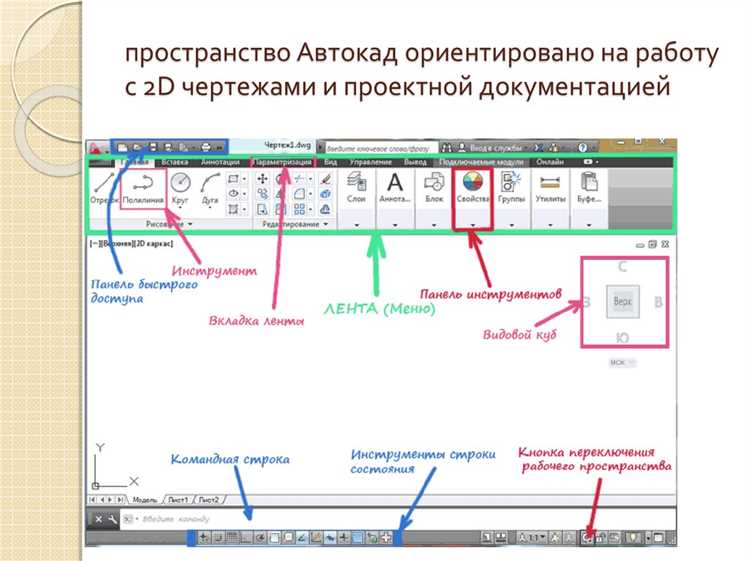
Для ускорения работы с AutoCAD можно использовать команду «COMMANDLINE», которая позволяет быстро вызвать командную строку без необходимости использовать меню или панель инструментов.
- Шаг 1: Введите команду «COMMANDLINE» в строку ввода команд.
- Шаг 2: Нажмите клавишу Enter, и командная строка сразу откроется в нижней части экрана.
Вы также можете настроить AutoCAD таким образом, чтобы командная строка автоматически появлялась при старте программы, используя параметры запуска. Для этого выполните следующие действия:
- Закройте AutoCAD.
- Создайте ярлык программы с параметром «/nologo» в строке команд.
- После запуска AutoCAD командная строка будет открыта сразу, без дополнительных действий.
Если вы хотите ускорить процесс вызова командной строки в рабочем процессе, используйте сочетания клавиш. По умолчанию для быстрого открытия командной строки в AutoCAD можно нажать клавишу Ctrl + 9.
Данный метод идеально подходит для пользователей, которые часто работают с командами и не хотят отвлекаться на дополнительные шаги в интерфейсе программы.
Настройка поведения командной строки для удобства работы
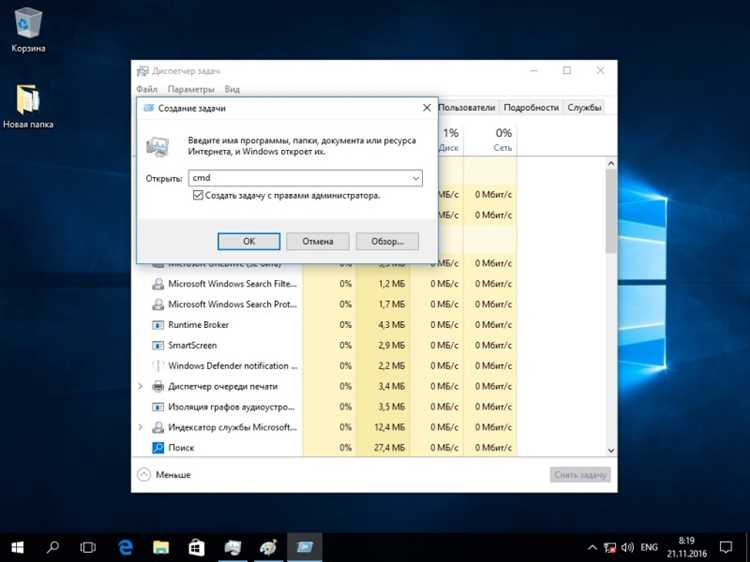
Для эффективной работы с командной строкой в AutoCAD важно настроить ее поведение в соответствии с индивидуальными предпочтениями. Это позволит ускорить выполнение команд и повысить удобство взаимодействия с программой.
Вот несколько настроек, которые могут значительно улучшить работу с командной строкой:
- Автоматическое скрытие командной строки: Включите опцию автоматического скрытия командной строки, чтобы она не занимала лишнего места на экране, но была доступна по мере необходимости. Для этого откройте настройки командной строки и выберите «Автоскрытие».
- Размер шрифта и цветовая схема: Изменение шрифта и фона командной строки под ваши предпочтения помогает снизить утомляемость глаз и сделать работу более комфортной. Для этого перейдите в «Настройки» > «Параметры экрана» и настройте параметры шрифта.
- Включение истории команд: Чтобы быстрее повторно использовать недавно введенные команды, активируйте функцию истории команд. Это можно сделать в меню настроек, выбрав «История команд». История сохраняет до 50 последних команд, что экономит время при повторном использовании часто применяемых команд.
- Использование горячих клавиш: Для быстрого доступа к командной строке назначьте горячие клавиши. Например, настройте клавишу Ctrl+9 для открытия или закрытия командной строки. Это позволит сэкономить время при переключении между рабочими окнами.
- Перетаскивание команд: Если вы часто используете определенные команды, создайте панель инструментов с наиболее важными из них. Это сделает доступ к командам еще быстрее, чем через командную строку.
- Параметры автозаполнения: Включение функции автозаполнения позволяет быстро набирать команды, сокращая время на их ввод. Для этого убедитесь, что в настройках активирована опция «Автозавершение команды».
Правильная настройка командной строки в AutoCAD не только ускоряет процесс работы, но и помогает избежать частых переключений между окнами и панелями инструментов, повышая общую продуктивность.
Решение проблем с отображением командной строки в AutoCAD

Если командная строка в AutoCAD не отображается, это может вызвать затруднения при работе. Существует несколько причин, почему это происходит, и способы их устранения.
Первое, что стоит проверить – это настройки отображения. В меню «Параметры» (Options) убедитесь, что опция для отображения командной строки активирована. Для этого откройте меню с помощью команды OPTIONS, перейдите в раздел «Экран» (Display), и убедитесь, что флажок «Командная строка» установлен.
Вторая причина – командная строка может быть скрыта за пределами экрана. В таком случае откройте окно «Параметры» (Options) и выберите вкладку «Вид» (View). Найдите раздел «Настройки пользовательского интерфейса» (User Interface), где можно включить командную строку в стандартное положение.
Если проблема остаётся, проверьте, не отключен ли пользовательский интерфейс командной строки. Для этого используйте команду COMMANDLINE. Введите её в командной строке, и если она не активирована, выберите опцию для её включения.
Ещё одной причиной может быть сбой в файле конфигурации AutoCAD. В таких случаях помогает восстановление настроек по умолчанию с помощью команды RESET, которая вернёт все элементы интерфейса на их стандартные позиции.
Если команда не помогает, можно попробовать переустановить графические драйверы. Иногда несовместимость с видеокартой или её драйверами приводит к сбоям в отображении интерфейса.
Для быстрого решения проблемы с командной строкой в AutoCAD также можно использовать команду REGEN, которая перерисует все объекты и интерфейс, что может исправить многие визуальные ошибки.
Вопрос-ответ:
Как быстро открыть командную строку в AutoCAD?
Для быстрого открытия командной строки в AutoCAD достаточно нажать клавишу F12. Это действие активирует панель команд, позволяя быстро вводить нужные команды. Также можно использовать комбинацию клавиш Ctrl + 9 для скрытия или отображения командной строки.
Можно ли закрепить командную строку в AutoCAD?
Да, в AutoCAD можно закрепить командную строку. Для этого нужно просто перетащить ее в нужное место интерфейса, и она будет закреплена в том положении, которое вы выбрали. Если командная строка была скрыта, ее можно вернуть через команду «Commandline» или нажатием F12.
Как вызвать командную строку, если она была случайно скрыта?
Если командная строка была случайно скрыта, ее можно вернуть с помощью команды «Commandline». Для этого нужно ввести команду в строке ввода или нажать клавишу F12. Также можно использовать команду «Ctrl + 9», чтобы скрыть или отобразить панель.
Почему командная строка в AutoCAD не отображается при запуске программы?
Если командная строка не отображается при запуске AutoCAD, возможно, она была скрыта в настройках программы. Чтобы вернуть ее, откройте окно настроек, выберите раздел «Интерфейс» и включите отображение командной строки. Также попробуйте использовать клавишу F12 для восстановления командной строки.
Как изменить расположение командной строки в AutoCAD?
Командную строку в AutoCAD можно переместить в любой части экрана. Для этого просто перетащите панель команд в новое место с помощью мыши. Вы можете разместить ее внизу, сверху или сбоку от рабочего пространства. Позиция командной строки сохраняется между сессиями, что удобно для личных предпочтений пользователя.
Как запустить командную строку в AutoCAD без лишних усилий?
Для быстрого доступа к командной строке в AutoCAD просто нажмите клавишу «Ctrl» + «9». Это мгновенно откроет или закроет командную строку внизу экрана. Этот способ удобен и позволяет оперативно включить необходимую панель управления.
Можно ли настроить AutoCAD так, чтобы командная строка всегда была видимой?
Да, это возможно. Для того чтобы командная строка всегда оставалась открытой, нужно щелкнуть правой кнопкой мыши по пустому месту внизу экрана, где расположены панели инструментов, и выбрать опцию «Dock» или «Окно» в контекстном меню. Так командная строка будет закреплена на экране и не исчезнет при смене режимов работы.